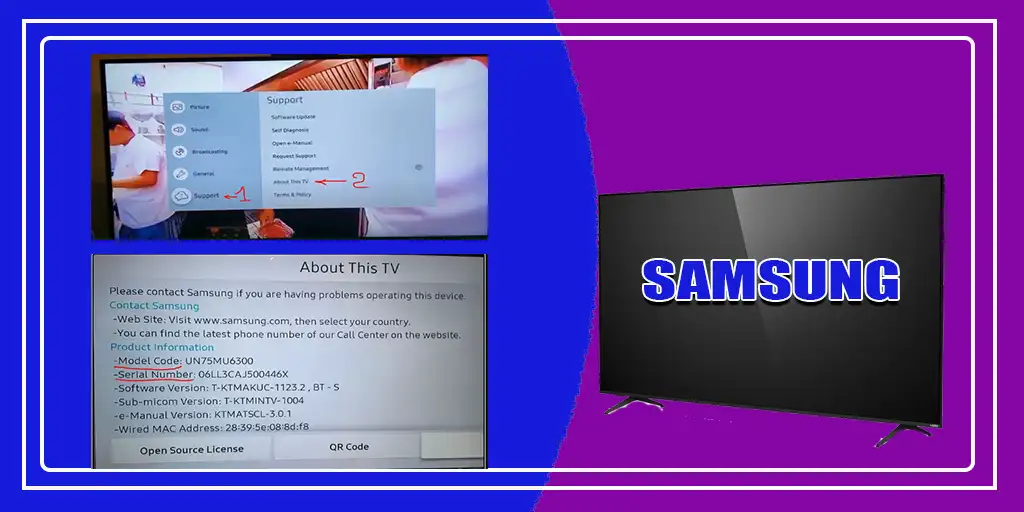在许多情况下,您可能需要知道电视的型号和序列号。当您首次购买电视时,这些信息是注册产品到Samsung网站所需的。在日常使用中,您也可能需要它们来找到正确的用户手册。如果您遇到问题,拥有型号和序列号将帮助您获得必要的信息或联系客户支持。
查找这些信息非常简单,可以通过以下几种方式:
- 在服务(工程)菜单中:使用服务遥控器或通过通用遥控器上的特定按钮组合访问此菜单。
- 在电视菜单中:进入设置,设备信息将在其中显示。
- 在信息标签上:这个标签通常位于电视的背面。
- 在购买文件中:检查您的收据、保修卡或用户手册。如果您在线购买电视,您的账户中可以找到型号信息。
如何在Samsung电视的用户菜单中查找序列号
如果您的Samsung电视正常工作并且可以访问菜单,您可以直接在屏幕上找到序列号。然而,根据生产年份,步骤可能略有不同。
查找2016年之前生产的Samsung电视的序列号
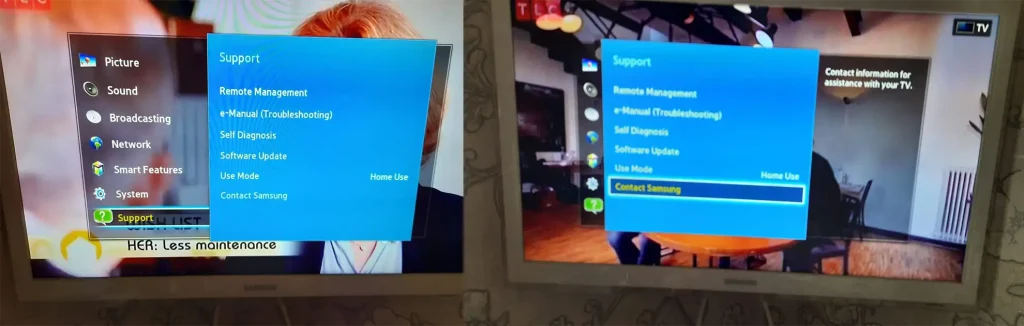
- 按遥控器上的菜单按钮以打开电视菜单。
- 进入支持并选择联系Samsung。
- 将出现显示电视信息的屏幕,该屏幕分为两页:
- 第1页显示电视的型号和软件版本。
- 按下下箭头进入第二页,您将看到MAC地址和序列号。
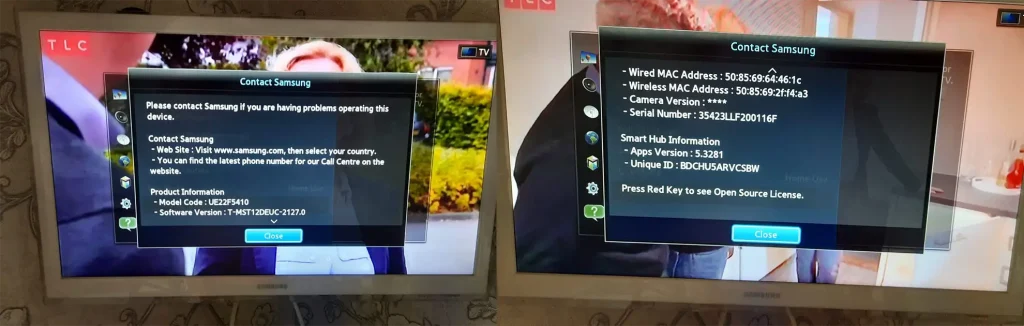
显示的信息量和顺序可能会根据软件版本的不同有所变化。
查找2016年之后生产的Samsung电视的序列号
Samsung持续改进电视软件,新款电视型号的设备信息访问方法略有变化:
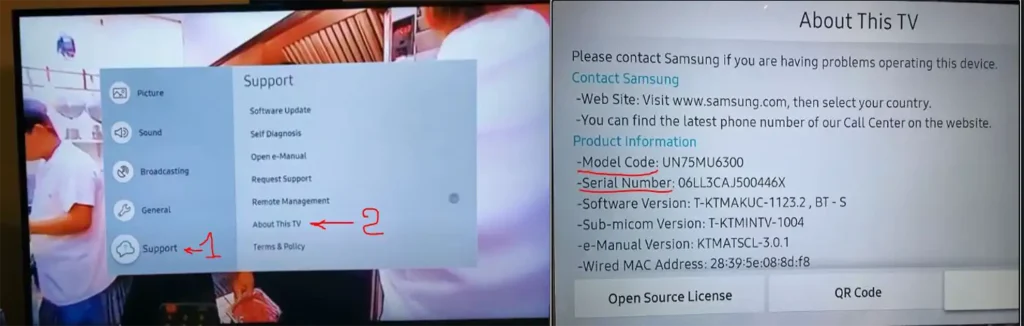
- 在电视菜单中进入支持。
- 选择关于本电视。
- 屏幕将显示主要信息,包括:
- 型号代码 – 电视的型号。
- 序列号 – 电视的序列号。
通过信息标签查找序列号
当Samsung电视无法正常工作时,无法通过电视菜单访问型号和序列号。在这种情况下,最有效的方法是查看位于电视背面的信息标签。

现代电视,尤其是使用专用墙挂的Samsung电视,由于其尺寸和设计,可能会使检查变得更加困难。这些墙挂允许无缝安装,没有空隙,因此可能需要额外的帮助来安全地将电视从墙上拆下来。尽管如此,查看信息标签仍然是识别电视型号和序列号最可靠的方法。
使用其他方法查找电视的序列号和型号信息
如果您的电视挂在墙上,取下电视进行检查可能会很困难。因此,您可以尝试一些更简单的方法:
- 检查在线购买记录:如果您是在线购买的电视,可以访问购买电视的商店网站。大多数在线商店会保存您的订单记录,您可以在其中找到电视的型号。
- 查看收据:如果您是在商店购买的电视,收据上通常会有型号信息。
- 检查原包装:如果您还保留着电视的包装盒,通常盒子上会印有型号和序列号,或者您可能拍过盒子标签的照片。
- 查看用户手册:如果您还保留着用户手册,您可以查看其中是否有型号信息。近年来,手册通常通过二维码下载,并且是通用的。
- 服务菜单:通过特殊的设置菜单查找型号和序列号技术上是可行的,但除非绝对必要,否则不建议这样做。因为不正确地操作可能会导致电视出现问题。如果电视正常工作,最好使用常规菜单。